So erstellen Sie ein Logo in Illustrator
Veröffentlicht: 2023-02-06Manchmal ist das Selbermachen Ihres Firmenlogos nicht nur erschwinglich, sondern trägt auch zur Bedeutung Ihrer Marke bei. Nichts ist erfüllender, als ein Logo von Grund auf neu zu erstellen. Und ein beliebtes Tool in der Logodesign-Branche ist Adobe Illustrator. Dieses Tool ist aufgrund seines vektorbasierten Grafikeditors eine ausgezeichnete Wahl. Das bedeutet, dass die Logos skalierbar sind und ohne Qualitätseinbußen auf jede beliebige Größe gedehnt werden können . Kommen wir gleich zur Sache und führen Sie Schritt für Schritt durch die Anleitung zum Erstellen eines Logos in Illustrator.
So gestalten Sie Ihre Markenidentität
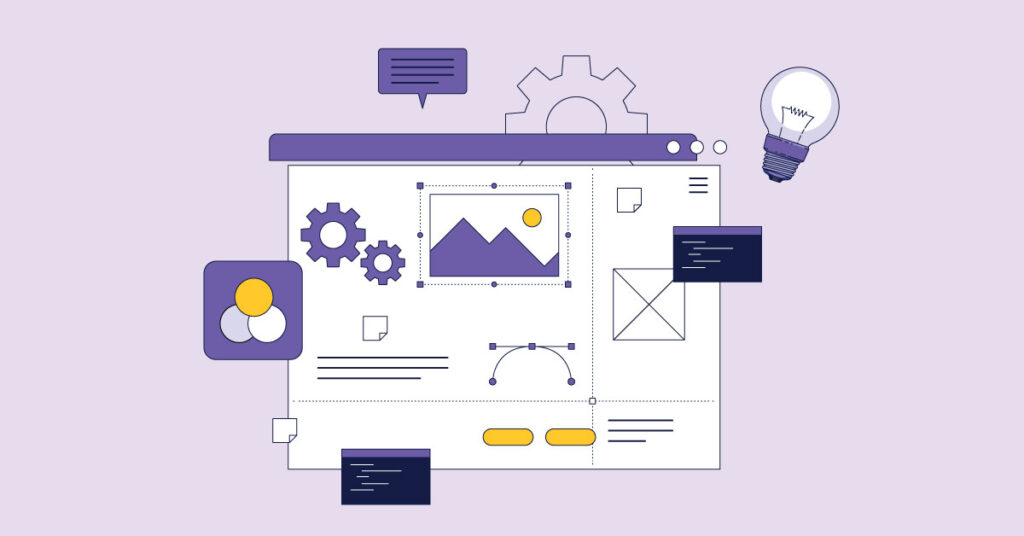
Zuallererst möchten Sie Ihre Markenidentität bestimmen. Ihre Markenidentität besteht aus visuellen Elementen, die in den Köpfen Ihrer Zielgruppe hängen bleiben, wie Farbe, Typografie, Symbole und Design .
Vielleicht möchten Sie sich hinsetzen, sorgfältig über diesen Vorgang nachdenken und dies manuell tun. Hier ist wie:
1. Beginnen Sie damit, die Vor- und Nachteile Ihrer Marke zu identifizieren
Nehmen Sie sich Zeit, um die passenden visuellen Elemente für Ihre Marke zu finden. Die Elemente, die zu Ihrer Markenidentität beitragen, müssen die Persönlichkeit, Mission oder Vision Ihres Unternehmens widerspiegeln . Stellen Sie sich diese Fragen:
- Warum haben Sie Ihre Marke aufgebaut?
- Was sind Ihre Markenwerte?
- Wer ist Ihre Zielgruppe?
- Was macht Ihre Marke einzigartig?
- Welche Kundenschmerzpunkte löst Ihre Marke?
- Wie plant Ihre Marke, diese Schmerzpunkte zu lösen?
- Welche Farben, Symbole, Schriftarten oder Formen geben die Antworten auf diese Fragen am besten wieder?
2. Ideen auf Papier kritzeln
Obwohl die Digitalisierung Vorteile bietet, macht das manuelle Skizzieren Ihrer Logo-Ideen auf Papier den Prozess aussagekräftiger. Das liegt daran, dass das Zeichnen auf Papier mehr Zeit in Anspruch nimmt, um das Design zu verarbeiten. Daher könnten Sie den Komponenten des Logodesigns wirklich mehr Aufmerksamkeit schenken.
Wenn Sie alle Logo-Ideen ausgeschöpft haben, wählen Sie die fünf besten aus, die eng mit Ihrer Marke übereinstimmen.
3. Holen Sie Feedback von Kollegen und Kollegen ein
Unabhängig davon, ob Sie ein Logo für sich selbst oder andere entwerfen , können Sie anhand von Feedback feststellen, ob Sie auf dem richtigen Weg sind . Fragen Sie Ihre Kollegen, das Marketingteam, Mitglieder, Kunden oder Kollegen, ob Ihre Logoidee Ihre Marke am besten repräsentiert. Fragen Sie nach Vorschlägen, was Sie hinzufügen oder streichen können.
So erstellen Sie ein Logo in Illustrator: Text hinzufügen

Sie müssen kein professioneller Grafik-Illustrator sein, um Adobe Illustrator zu verwenden. So beginnen Sie mit der Erstellung eines Logos in Illustrator:
1. Öffnen Sie Illustrator und erstellen Sie eine neue Datei
Um eine neue Datei zu erstellen, klicken Sie auf Datei und dann auf Neu . Geben Sie einen Dateinamen ein und klicken Sie auf Ok . Stellen Sie sicher, dass Sie die Lineale aktivieren, da Sie so Hilfslinien zu Ihrer Zeichenfläche hinzufügen können. Sie können auf das Lineal klicken und es ziehen, indem Sie auf Ansicht klicken, den Mauszeiger über Lineale bewegen und auf Lineale anzeigen klicken.
Sie können die Zeichenfläche an die Größe Ihrer Logoidee anpassen. Klicken Sie auf Speichern .
2. Klicken Sie auf das Textwerkzeug
Um eine Schriftart auszuwählen, klicken Sie auf das Buchstabensymbol „T“ in der Symbolleiste.
3. Wählen Sie eine Schriftart aus
Klicken Sie oben auf dem Bildschirm neben der Option „Zeichen“ auf das Dropdown-Menü und wählen Sie eine Schriftart aus. Wählen Sie als Nächstes das Format der Schriftart aus, indem Sie auf das zweite Dropdown-Menü klicken. Wählen Sie zwischen normal, fett, kursiv usw.
4. Geben Sie den Logotext ein
Klicken Sie auf die Stelle, an der der Text Ihrer Zeichenfläche hinzugefügt werden soll, indem Sie einen Textcursor hinzufügen. Geben Sie den Text ein und verwenden Sie separate Textfelder, insbesondere wenn Sie Ihrem Text verschiedene Farben oder Größen hinzufügen möchten.
5. Passen Sie die Zeile, Größe und den Abstand des Textes an
Markieren Sie den Text, indem Sie darauf doppelklicken. Klicken Sie oben auf die Option Zeichen , um die Optionen zur Zeichenanpassung anzuzeigen. Passen Sie Folgendes an, bis Sie mit der Typografie zufrieden sind:
- Schriftgröße
- Kerning
- Führend
- Verfolgung
- Vertikale Skala
- Horizontale Skala
Hier ist eine Kurzanleitung für effektives Schriftbild.

6. Wandeln Sie Text in Vektorgrafiken um
Stellen Sie sicher, dass der Text im Vektorformat vorliegt und kein Textobjekt . Sie können den Text nach dem Vektorisieren nicht mehr bearbeiten, stellen Sie also sicher, dass Sie mit dem Textdesign fertig sind, bevor Sie die Schriftart vektorisieren.
Klicken Sie auf das Auswahlwerkzeug oben links in der Symbolleiste und klicken Sie auf den Text, den Sie vektorisieren möchten. Klicken Sie auf Typ und schließlich auf Konturen erstellen .
So fügen Sie Ihrem Logo in Illustrator Formen hinzu
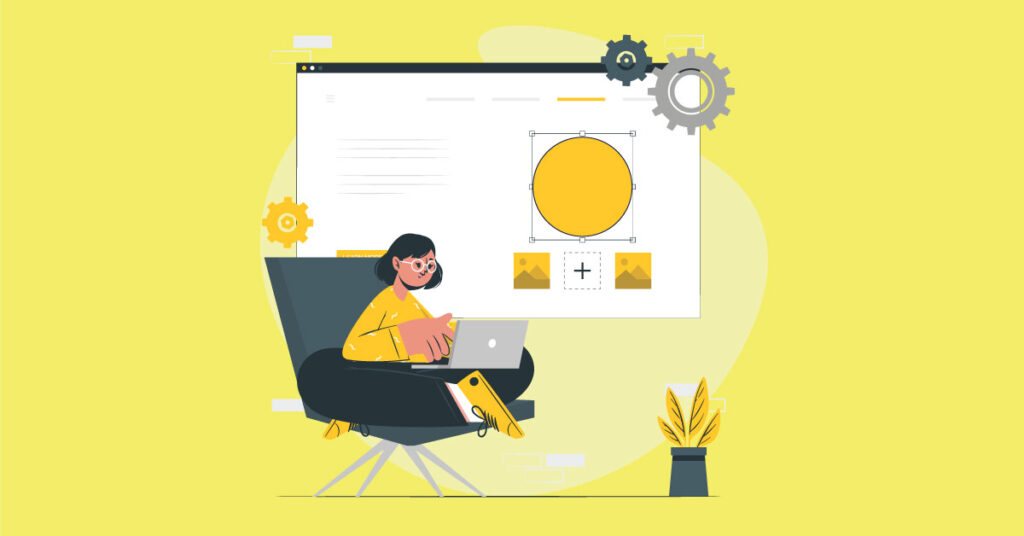
Das Hinzufügen attraktiver Formen kann zur Unterscheidbarkeit des Logos beitragen . So verwenden Sie Formen beim Erstellen eines Logos in Illustrator.
1. Verwenden Sie das Formwerkzeug
Klicken und halten Sie das rechteckige Symbol in der Symbolleiste, um andere Formwerkzeuge auszuwählen und anzuzeigen. Klicken Sie auf das Formwerkzeug, um die gewünschte Form auszuwählen. Erstellen Sie Ebenen in Illustrator, wenn Sie an verschiedenen Designelementen arbeiten, und verwenden Sie das Stiftwerkzeug für andere komplexe Formen.
2. Fügen Sie Ihrer Zeichenfläche eine oder mehrere Formen hinzu
Sie können Ihrer Zeichenfläche eine oder mehrere Formen hinzufügen, indem Sie auf das Formwerkzeug klicken und es ziehen. Fügen Sie eine weitere Form hinzu und wählen Sie beide Formen zum Ändern aus, indem Sie auf das Auswahlwerkzeug in der Symbolleiste klicken.
3. Verwenden Sie Pathfinder, um Formen zu ändern
Öffnen Sie das Pathfinder- Symbol, um Formen zu ändern. Mit dieser Option können Sie die folgenden Anpassungen vornehmen:
- Vereinen
- Minus vorne
- Schneiden
- Ausschließen
Stellen Sie sicher, dass Sie auf Hold ⇧ Shift drücken, um die Formen proportional zu halten. Fügen Sie dem Design auch noch keine Farben hinzu.
4. Passen Sie Linien und Kurven an
Um die Linien und Kurven der Form anzupassen, klicken Sie auf das Direktauswahl -Werkzeug in der Symbolleiste. Sie können die Ecken verschieben oder die Formen erweitern, indem Sie auf die weißen Punkte an den Ecken und Linien klicken und sie ziehen.
So fügen Sie Ihrem Logo in Illustrator Farbe hinzu

Hier kommt der lustige Teil – Farbe hinzufügen und Ihr Logo speichern!
1. Fügen Sie eine neue Zeichenfläche hinzu
Klicken Sie auf das Zeichenflächensymbol und das kleine Papiersymbol in der unteren rechten Ecke der Option Zeichenflächen.
2. Kopieren Sie das Logo und fügen Sie es in die neue Zeichenfläche ein
Klicken Sie in der Symbolleiste auf das Auswahlwerkzeug. Klicken Sie als Nächstes auf das gesamte Logo und ziehen Sie es in die erste Zeichenfläche. Klicken Sie auf Bearbeiten und dann auf Kopieren .
Gehen Sie zur zweiten Zeichenfläche und klicken Sie auf Bearbeiten . Klicken Sie auf Einfügen , um das gesamte Logo in die zweite Zeichenfläche einzufügen.
3. Wählen Sie die Form aus, der Sie Farbe hinzufügen möchten
Klicken Sie in der Symbolleiste auf das Auswahlwerkzeug und dann auf den Text oder die Form, die Sie einfärben möchten.
4. Verwenden Sie die Farbfeldoption
Verwenden Sie die Option „Farbfeldbibliothek“, um aus einer Vielzahl von Farbfeldbibliotheken auszuwählen. Klicken Sie dazu auf das rasterartige Farbfeldmenü und das ordnerartige Bibliothekenmenüsymbol.
Wählen Sie Farbfeldbibliotheken aus dem Dropdown-Menü oder wählen Sie Farbtöne im Menü „ Farbbücher “.
5. Wählen Sie eine Farbe aus
Klicken Sie auf eine Farbe, um das ausgewählte Objekt auf Ihrer Zeichenfläche zu ändern.
So speichern Sie Ihr Logo in Illustrator
1. Um ein Logo in Illustrator zu speichern, klicken Sie oben im Menü auf Datei . Klicken Sie auf Speichern unter .
2. Wählen Sie im Dropdown-Menü den Dateityp „Illustrator EPS“ aus, um das Logo im Vektorformat zu speichern. Sie können das Logo auch im PDF- oder SVG-Format speichern.
3. Klicken Sie auf Speichern .
Abschluss
Das Erstellen eines Logos in Adobe Illustrator ist einfach, besonders wenn Sie ein kreatives Auge haben. Befolgen Sie diese Schritte, um ein Logo von Grund auf neu zu erstellen, oder lassen Sie es die Experten für Sie tun.
Penji kann Ihr Logo in 24 bis 48 Stunden erstellen, während Sie sich auf andere grundlegende Geschäftsaspekte und Abläufe konzentrieren. Alles, was Sie tun müssen, ist, ein Design-Briefing einzureichen und auf den ersten Entwurf zu warten.
Versuchen Sie, Penji 30 Tage lang risikofrei eine Logodesign-Anfrage oder ein Branding- und Marketingdesign zu übermitteln. Melden Sie sich für eine 30-tägige Geld-zurück-Garantie an.
